Active Directory Yapısında Kullanıcı Oluşturma
Daha önce oluşturduğumuz yapımızda bir yönetici kullanıcısı oluşturmak için Yonetim OU inin altına Yönetim-Users klasörüne geliyoruz ve boş bir alanda sağ tıklayıp New -> User ‘ı seçiyoruz.
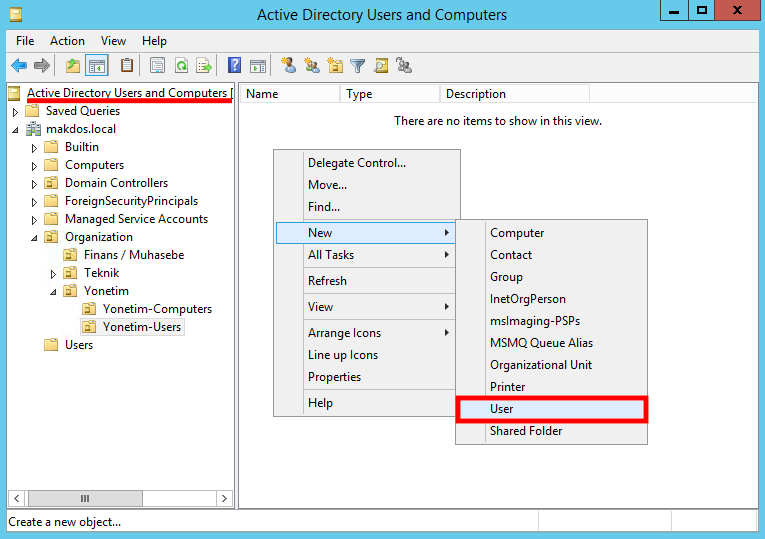
Açılan ekranda kullanıcının ad-soyad alanlarını dolduruyoruz ve belirlemiş olduğumuz standart da bir kullanıcı giriş ismi veriyoruz.
Örn: ali.bal, a.bal gibi.
Paylaştığımız görselde görüleceği gibi oluşturulan kullanıcı AD yapısındaki herhangi bir bilgisayarın giriş ekranındaki user kısmına p.serhat@makdos.local yada MAKDOS\p.serhat yazdığında giriş yapabilir.
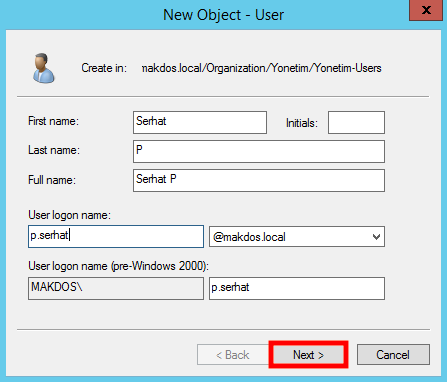
Next ile bir sonraki ekrana geçip oluşturduğumuz kullanıcıya bir şifre belirleyelim.
Windows ‘da şifre belirlemede uymanız gereken bir kaç kural mevcuttur.
Bunlar; oluşturulacak şifre en az 7 haneli olmalı ve büyük, küçük harf dışında mutlaka rakam yada alfabetik olmayan bir değer (., *, !) kullanılması şartıdır.
Biz bu kurallara uygun bir şifre girdikten sonra aşağıdaki seçeneklerden ihtiyacımız olanı seçip Next le ilerliyoruz.
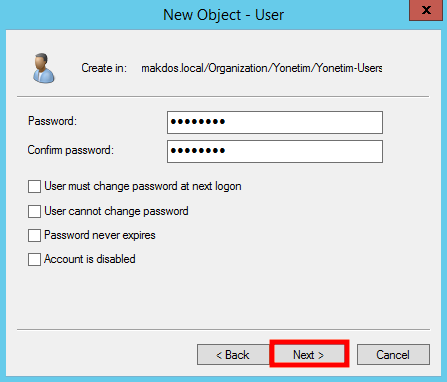
En Son adımda da oluşturduğumuz kullanıcı bilgilerini sistem bizimle paylaşıyor. Burada Finish i seçerek kullanıcı oluşturmuş oluyoruz.
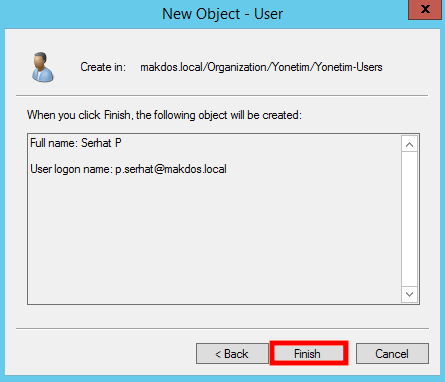
Windows
hakkında diğer konular